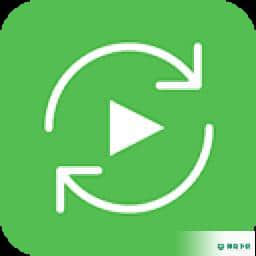
DVDVideoSoft Free Video Converter 官方最新版 v1.0.8
更新时间:2022-06-09 09:49:40软件介绍
Free Video Converter是一款免费的格式转换器,该程序旨在帮助您将各类常见的文件转换与输出为mp4、iPhone/iPad、avi、mpeg、mpeg等常见的格式,以便在任何常见的多媒体设备上进行播放,与此同时,还支持将转换为MP3,以提取中的音频。软件具备了简单直观的作界面,导入要转换的文件到列表,随后设置输出格式、质量、输出位置等基本参数,即可执行转换。如果有需要,您还可以将要转换的文件进行合并。
DVDVideoSoft Free Video Converter软件功能
将任何文件转换为MP4,MP3,I,MOV,MPEG,以在多媒体设备上播放。
将I转换为MP4,将WMV转换为MP4,将MOV转换为MP4或将许多其他格式转换为MP4。支持的输入:MP4,M4V,I,MOV,MKV,WMV,3,FLV,IVF,DIV,DIVX,MPG,MPEG,MPE,WEBM,ASF,QT,MTS,M2T,M2TS,MOD,TOD,VRO, DAT,32、3P,3G2,DVR-MS,F4V,AMV,RM,RMM,RV,RMVB,OGV,TS,任何4K等。
这个免费的转换器是一个出色的Windows应用程序,可以在多种格式之间转换。
转换当今发现的将近100%的文件。
将任何格式更改为今天最常用的MP4。
DVDVideoSoft Free Video Converter软件特色
Free Video Converter具有简单直观的作界面,几步即可完成转换任务。
提供原始质量、较小的文件、480p等多种质量预设,您可以根据质量、大小进行选择。
支持将列表下的文件合并为一个。
可以自定义设置输出的文件命名方式。
支持转换完成后自动关闭计算机。
可以在转换完成后一键打开输出目录。
DVDVideoSoft Free Video Converter安装方法
1、双击安装程序进入如下的语言选择窗口,用户可以选择【中文(简体)】语言,点击【确定】。
2、随即进入Free Video Converter安装向导,单击【下一步】。
3、选择安装路径,用户可以选择默认的C:Pgram Files (x86)DVDVideoSoft,进入下一步的安装。
4、正在安装Free Video Converter,用户等待安装完成。
5、Free Video Converter安装成功,点击【完成】,进入如下所示的主界面。
DVDVideoSoft Free Video Converter使用方法
1、启动Free Video Converter,进入如下所示的软件主界面。
2、点击【添加文件】按钮,导入要转换的文件。
3、选择输出格式,支持输出为mp4、iPhone、iPad、avi、mpeg等多种常见格式。
4、支持原始质量、较小的文件、480p等多种质量预设。
5、可以将列表下的文件合并为一个。
6、点击【转换】按钮,即可执行转换。
7、如果有需要,您还可以在转换前对文件命名方式、输出位置等参数进行配置。
近期热门










